文章来源于公众号:Python技术 作者:派森酱
每当我们接手一个新项目时,面对庞杂的模块、繁复的代码,想必心情是非常绝望的,“这都特么啥呀?”
如果你也有这样的烦恼,那你就应该看这篇文章。
我们阅读源码的一大烦恼在于,项目代码中存在着各种各样的调用,而我们的大脑却没办法像计算机一样完好地维护一个动态的调用链;时常发生的情况就是一头扎进了源码中,然后——
“我是谁?我在哪儿?我为什么要在这儿?”
显然,作为一个地道的程序员,这个时候应该想到借助工具了。
再根据软件界第一定律“99%的工作都是别人做过的”,于是我们大可以拿来主义一把,琢磨琢磨是不是已经有人做了这样的工具。
说到这里可能很多同学已经想到了一个被局部称为“世界第一编辑器”的软件——Source Insight。(然后看了看正版价格就灰溜溜滚回了Google)
然后还有强大的Understand,付费环节还比较繁琐,暂时pass。
直到我们在 V2EX 看见有同学推荐了一款名为Sourcetrail的开源软件。
下载安装
打开软件官方网站,可以看到一个很简洁的页面,直截了当地告诉你它是哪条道上的四年级老大哥:Sourcetrail就是为你阅读陌生源码赋能的。同时还免费、开源、跨平台……háo嘛,今年几大红火要素都占齐活儿了,不捞一把都说不过去。
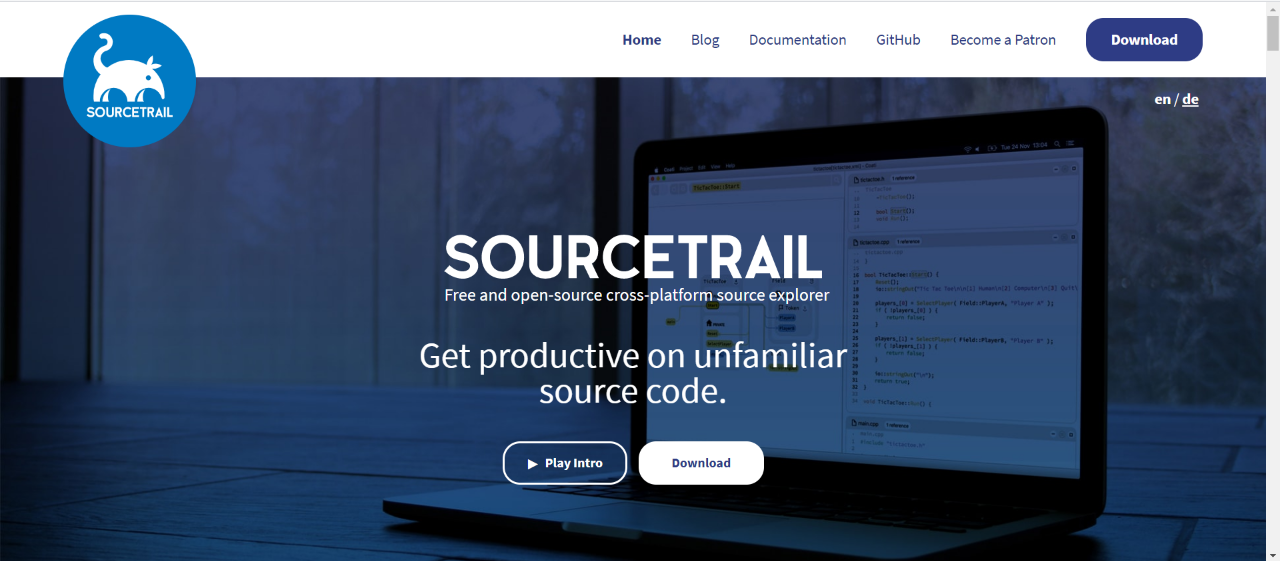
接下来就是download,在GitHub的release页面选择自己系统对应的发布版本下载安装:
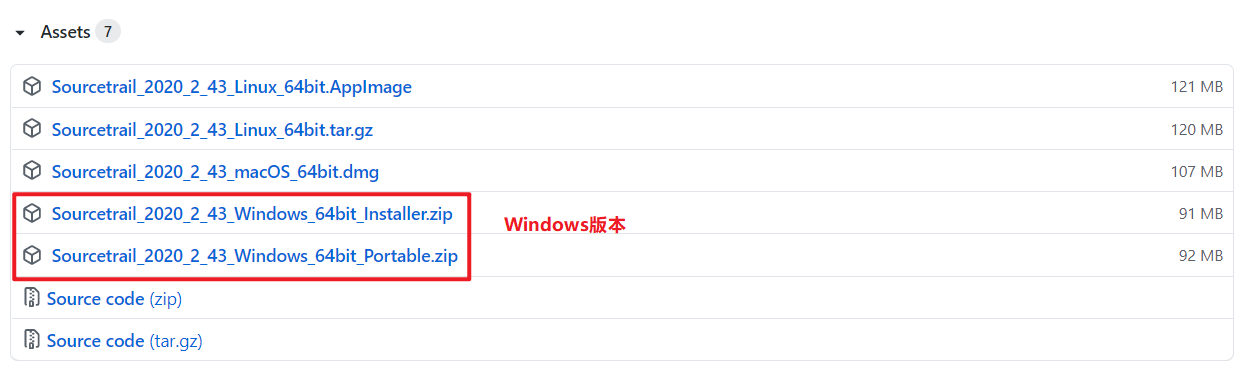
具体的安装步骤与其他应用相比大同小异,就不再赘述了,否则这篇文章也太水了点
软件介绍
安装好后,运行程序,会出现这样的界面:
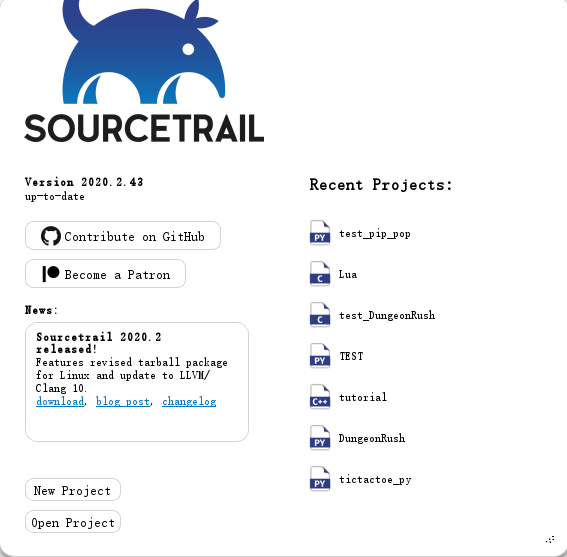
我们选择“New Project”,在随后的界面中填写好项目名称和项目路径:
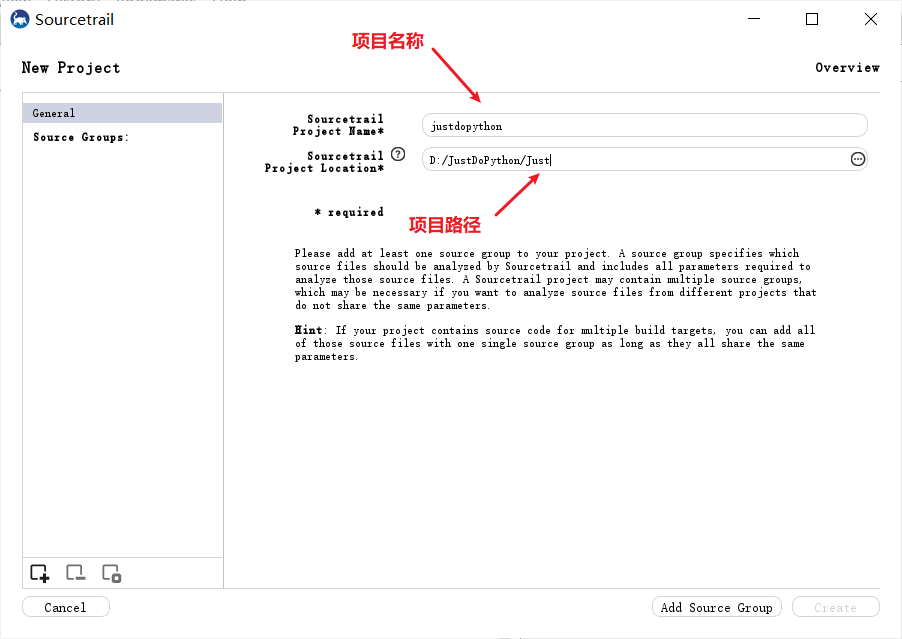
填好后点击下方的Add Source Group按钮,用以添加代码。
——在Sourcetrail中允许我们在同一个项目中添加多个来源的代码,甚至允许各个代码分组的语言互不相同,这些代码分组即为各个Source Group。
由于我们只需要查看一个代码库的内容,因此我们也只需要添加一个Source Group即可,如下图依次点击:
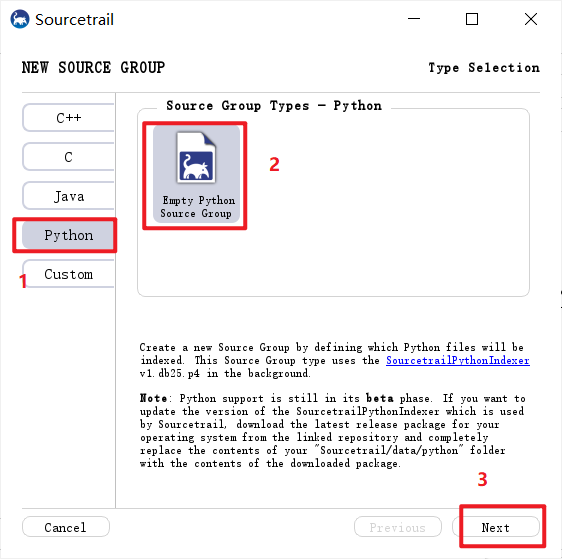
在继续输入新的信息前,打开你的命令行工具(Windows系统:Win+R,输入cmd然后回车;Linux下不赘述),输入where python(Windows)或which python3(Linux),即可看到当前环境的Python安装路径,记下这个路径,我们需要用它来解析 Python 代码。
然后在新的界面中,需要填写 Python 环境的字段填入刚刚我们查到的Python所在目录(即去除最后一个斜杠及之后的内容)。
其他的需要注意的就是“要建立索引的文件/目录”,这个字段就是添加我们真正要阅读的 Python 源码路径。字段左下角有一个“+”号,点击即可增加一个源码路径:
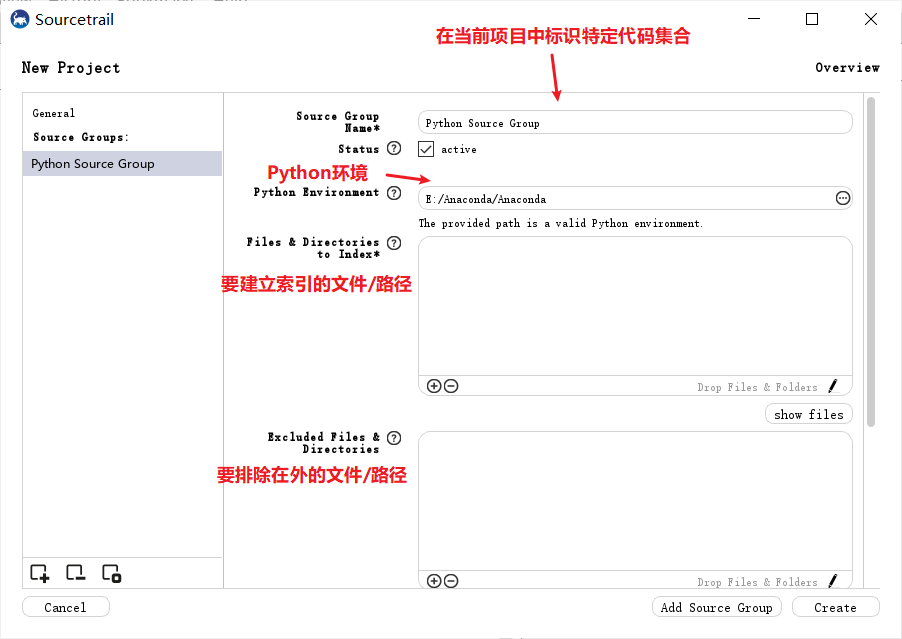
原本是想把 Python 之父龟叔多年前写的爬虫程序作为示例的,奈何网络不给力,迟迟拉取不下源码,于是另外找了一份开源项目“北京实时公交”替换之。
点击右下角“Create”,再点击“Start”:
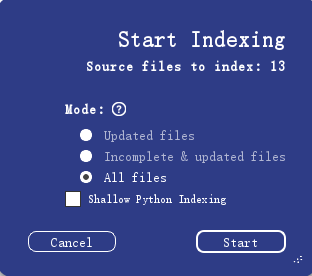
解析就开始了:
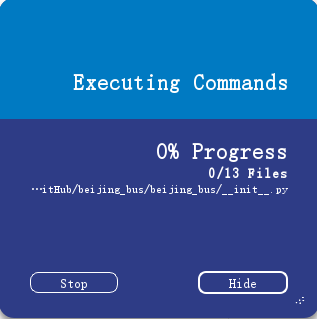
再点击“OK”:
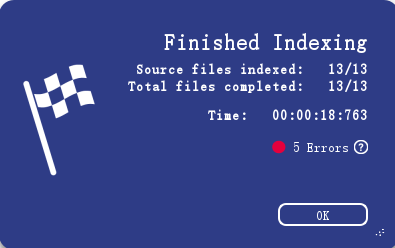
得到下图的解析结果:
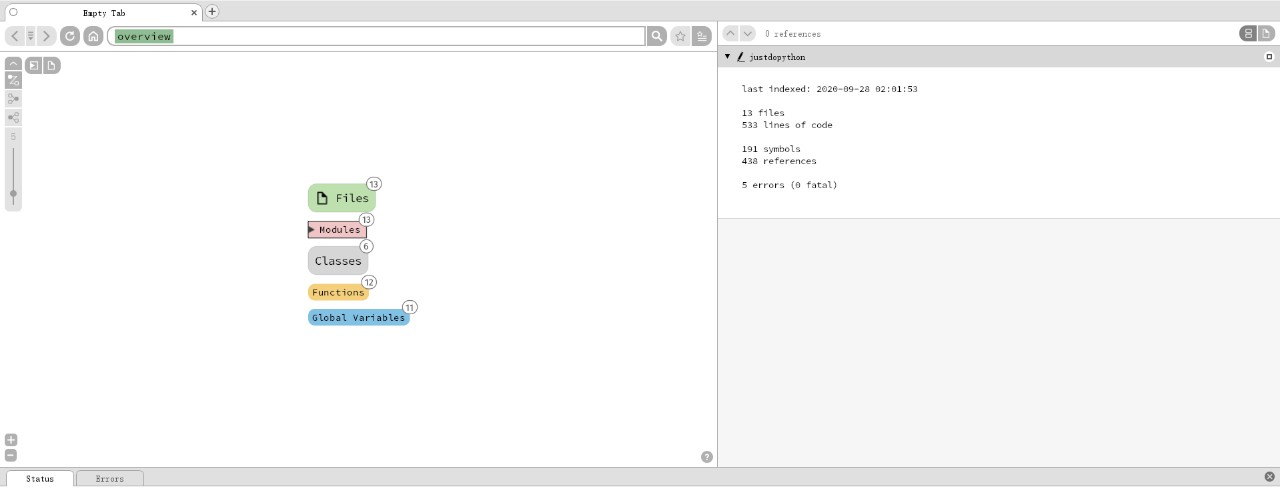
可以看到,Sourcetrail将解析结果按“文件”、“模块”等大致分了类。
我们点击最关心的“函数(Function)”来体验一下:
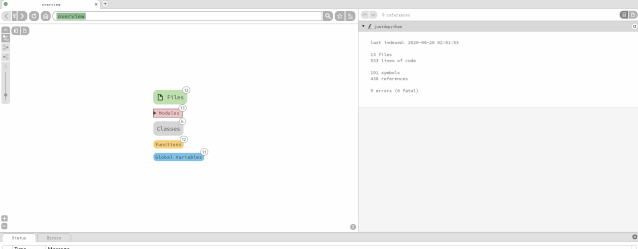
在左边,Sourcetrail为我们生成了形象的调用图;在右边,Sourcetrail列出了当前焦点函数的代码及其相应调用。
无论在左边操作还是在右边操作,都会带来界面的同步变化。
从此我们再也不必苦哈哈地在A4纸上写下繁琐的调用关系了哈哈哈哈,翻身农奴把歌唱

总结
本文介绍了一个可以把源码调用关系可视化的工具,可以极大便利我们阅读他人代码的工作。实际上这类工具还有很多,比如Source Insight和Understand。
只要是能够提升我们学习/开发效率的,我们都应该乐于尝试。后续我们还会推荐一些这类实用的工具,希望可以帮助大家升职加薪[手动滑稽]。
以上就是W3Cschool字节宝关于工具用得好,源码阅读没烦恼的相关介绍了,希望对大家有所帮助。


